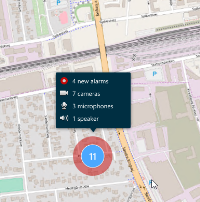Ofte stillede spørgsmål: smart kort
Ja. For yderligere oplysninger, se Fjern enheder fra smart kort.
Ja. Du starter med at placere enheden på et niveau. Så højreklikker du på enheden, vælger [enhed] synlig på niveauer og derpå angiver du de ekstra niveauer, du ønsker at forbinde enheden med.
På smart kortet er bygningers omrids firkantede. Milestone anbefaler, at du bruger hjørnehåndtagene for at tilpasse bygningens form, så den passer til den faktiske bygning.
Du kan bruge de understøttede brugerdefinerede overlejringer:
- Shapefiler
- CAD-tegninger
- Billeder
For yderligere oplysninger, se Tilføj, slet eller rediger brugerdefinerede overlejringer.
Den maksimale størrelse på brugertilpassede overlejringer er som følger:
- CAD-tegninger:100 MB
- Billeder:50 MB
- Shapefiler:80 MB
Den maksimale størrelse kan tilpasses ved at ændre på værdierne i filen client.exe.config. Kontakt din systemadministrator for yderligere oplysninger.
Ja. Du kan føje så mange plantegninger, du vil, til det samme niveau. For eksempel en til bygningens nord-fløj og en til syd-fløjen.
I så fald er enheden synlig på alle niveauer.
Adskillelse af en enhed fra niveauerne i en bygning er relevant, hvis for eksempel enheden er placeret inde i en elevator. Når du føjer en enhed til en bygning, vil enheden automatisk blive forbundet med det valgte niveau. For at foretage en adskillelse for enheden skal du i opsætningstilstand højreklikke på enheden, vælge [enhed] synlig på niveauer og sørge for at ingen niveauer er valgt.
Nej. Plantegningen bliver på sin oprindelige geografiske placering og er kun synlig i opsætningstilstand. Du skal manuelt placere plantegningen igen.
Ja. Enheden bliver på det niveau.
Plantegningerne er slettet, men enhederne er der stadig.